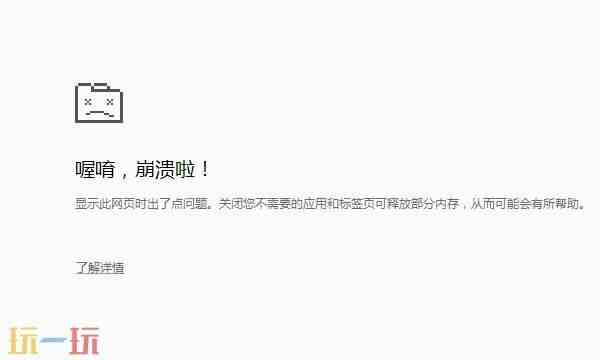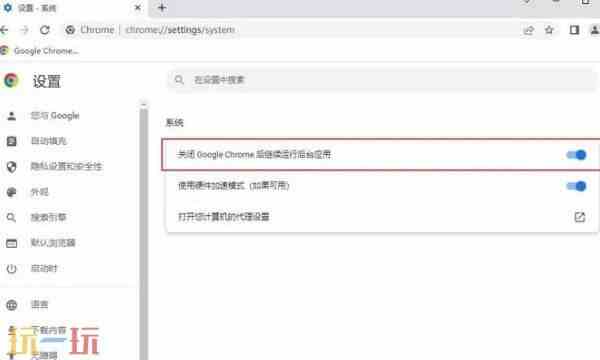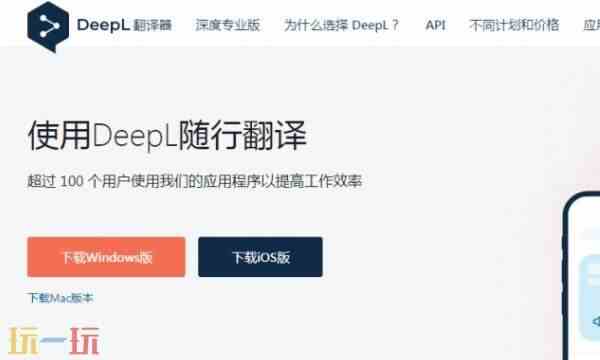如果你想让电脑开机时不再自动启动Chrome浏览器,这里有一个简单实用的设置方法!快来看看如何关闭Chrome浏览器的开机自启动功能吧。

Chrome浏览器关闭开机自启动方法:
1、第一步,我们先点击打开电脑版谷歌浏览器,然后在浏览器页面右上角点击打开三个竖点图标(如图所示)。
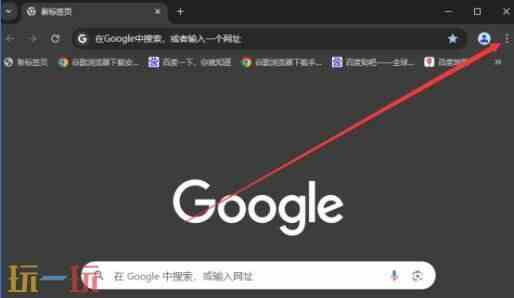
2、第二步,打开三个竖点图标之后,我们在下拉列表中找到“设置”选项,点击打开该选项(如图所示)。
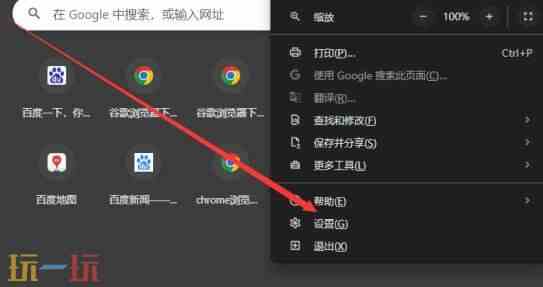
3、第三步,进入谷歌浏览器的设置页面之后,我们在左侧列表中点击打开“系统”选项(如图所示)。
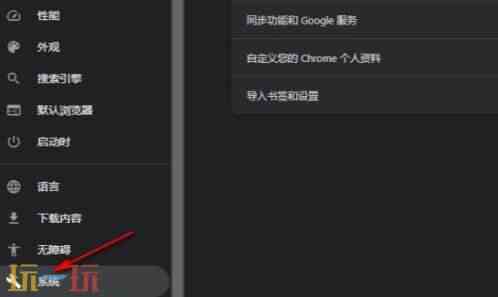
4、第四步,进入系统设置页面之后,我们在该页面中找到“关闭Google Chrome后继续运行后台应用”选项(如图所示)。
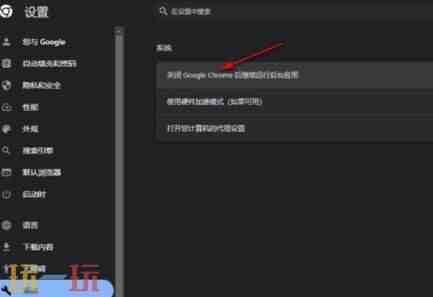
5、第五步,最后我们将“关闭Google Chrome后继续运行后台应用”选项的开关按钮点击关闭即可(如图所示)。

以上就是关于Chrome浏览器关闭开机自启动方法,更多攻略请持续关注本站。